(^(T)^) NERGEAR夜鷹R9000有線與網路聚合測試
網路聚合技術Link Aggregation ( 802.3ad /LACP ) 簡單的講就是把數個網路PORT的頻寬加在一起,以R9000為例就是 1GB+1GB=2GB!設定的關鍵就是R9000的LACP功能要開啟,然後進到NAS裡面(當然這台NAS也要有支援LACP功能)進行相關的設定!
台灣熊準備了一台ASUSTOR AS-6208T搭配SEAGATE最新上市的那嘶狼10TB硬碟來搭配R9000進行測試 ^_^ !
「更安全、更易用、支援網路聚合與提供多元應用的華芸AS6208T開箱搭配希捷那嘶狼10TB硬碟初測!」(點擊前往)
也提醒大家以此測試實例而言,網路聚合後速度加倍是針對R9000與AS6208T之間的頻寬由1G變成2G,但實際你的手機、PC、筆電、平板等連線到R9000或是AS6208T這NAS的速度還是看你的裝置的速度而定,如果你的裝置頻寬有高於2GB,那你有機會看到它速度全開,不然這增加的頻寬就是讓R9000跟NAS之間的資料傳送速度變快,對多裝置大量同時傳輸時比較有幫助,就像上邊尖峰時間調撥車道的感覺是類似的,利用較大的頻寬紓解擁擠的網路資料傳送。
有線接好了當然要順便測試一下連網速度 ^^ , 314.66 M / 105.43 M 哇~ 都比額度速度的 300 M / 100 M 來的高耶!
先進到R9000裡面,點擊”乙太網路連接埠聚合”→點擊”啟用(LACP-IEEE 802.3ad),這樣就完成R9000這邊的設定了!
簡單吧~ ^_^
接下來如果你剛好也是採用AS6208T的使用者,那就可以Step by Step跟著進行設定,如果不是相同機型~~~基本上各家設定應該相去不遠,就參考參考!基本上而言網路聚合設定不難,當然也還有更輕鬆簡單到近乎無腦就完成設定的方式,在這單元的後半段再來跟大家分享這無腦的部分吧!
就先回題繼續看下去!
接著就進入ASUSTOR AS6208T裡面,點選”網路”→點選”建立”
利用ASUSTOR AS6208T 的 Link Aggregation 精靈,依序選取”網路介面”(這裡是LAN3+LAN4)→802.11ad→IP設定→完成,這樣就完成R9000搭配AS6208T間的網路聚合設定了!
以網路磁碟方式進行實測,可以看到LAN 3+4 的網路頻寬是相加的!但是測速軟體這邊的速度就跟單GiGA埠連線時測的數據差不多相同,原因就是當2G遇見1G的頻寬時速度就是以1G的頻寬為頻寬,所以不要以為是網路聚合功能無效喔!
好奇的熊當然不會忘記採用不同的玩法來玩玩咯!
有沒有辦法看到更漂亮的數據呢?


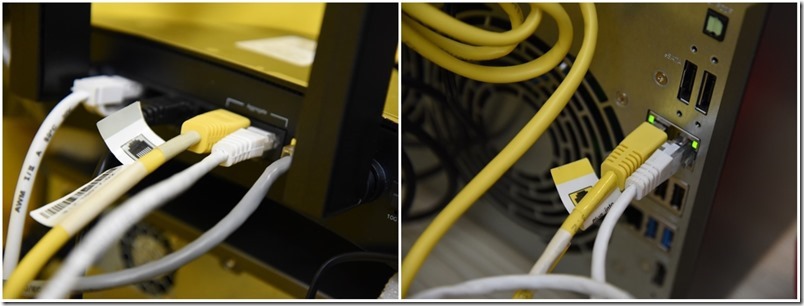
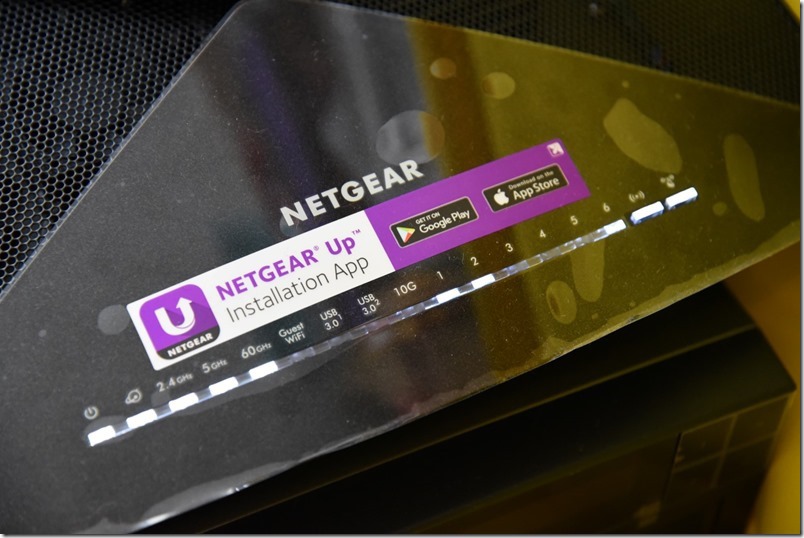
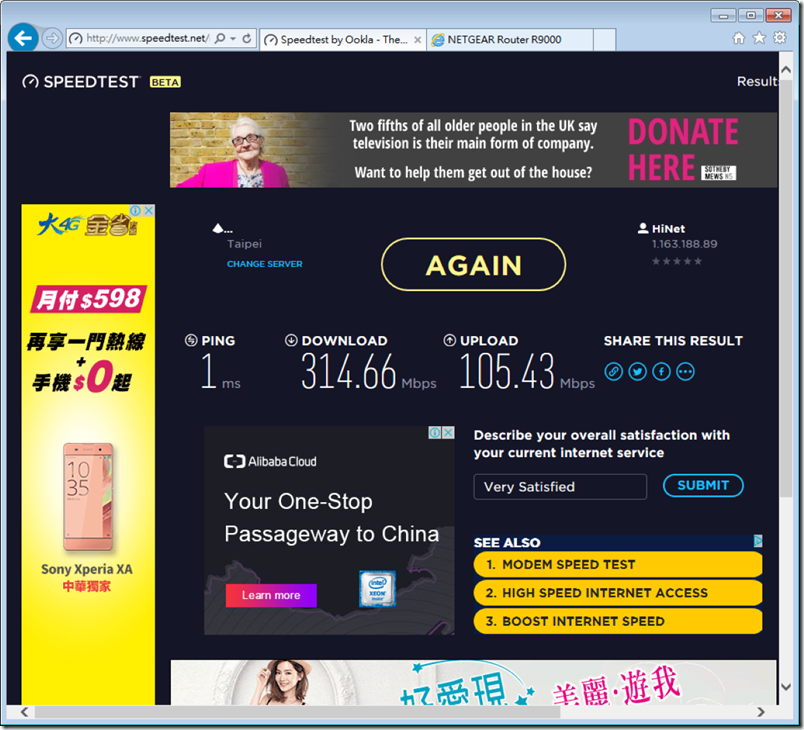
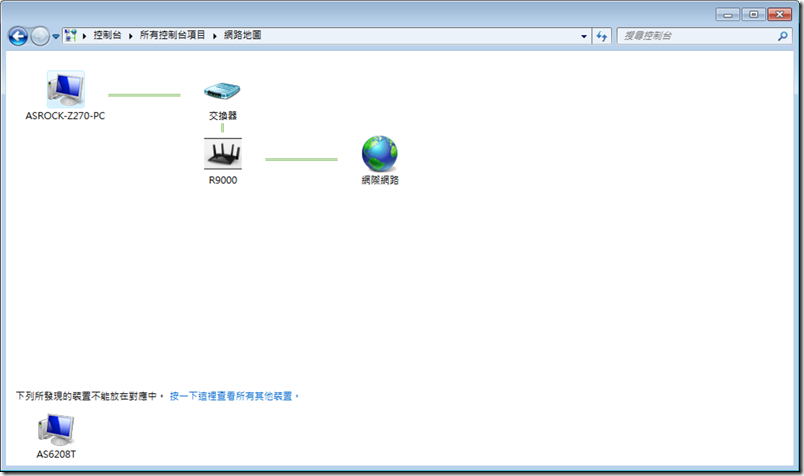
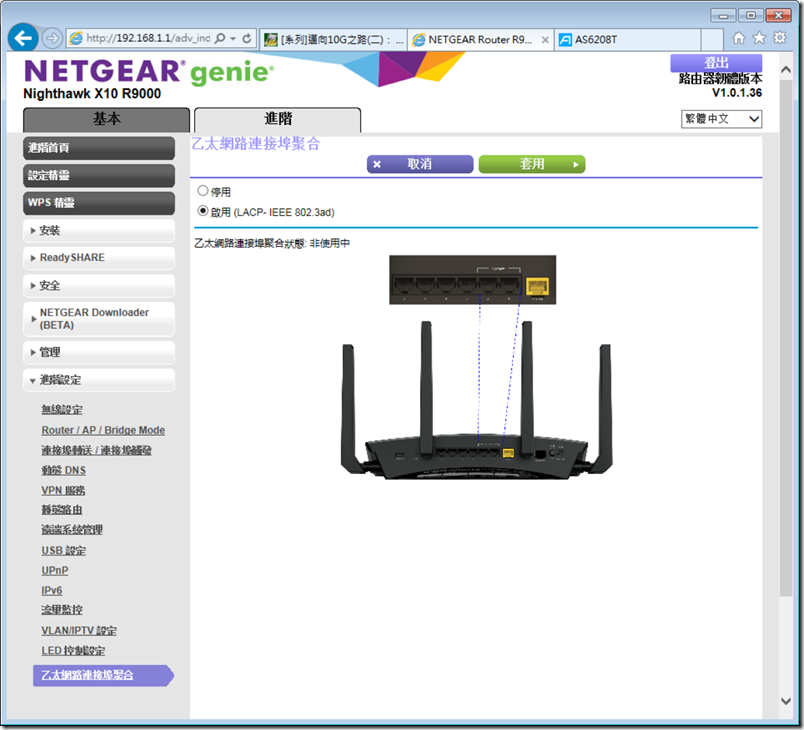
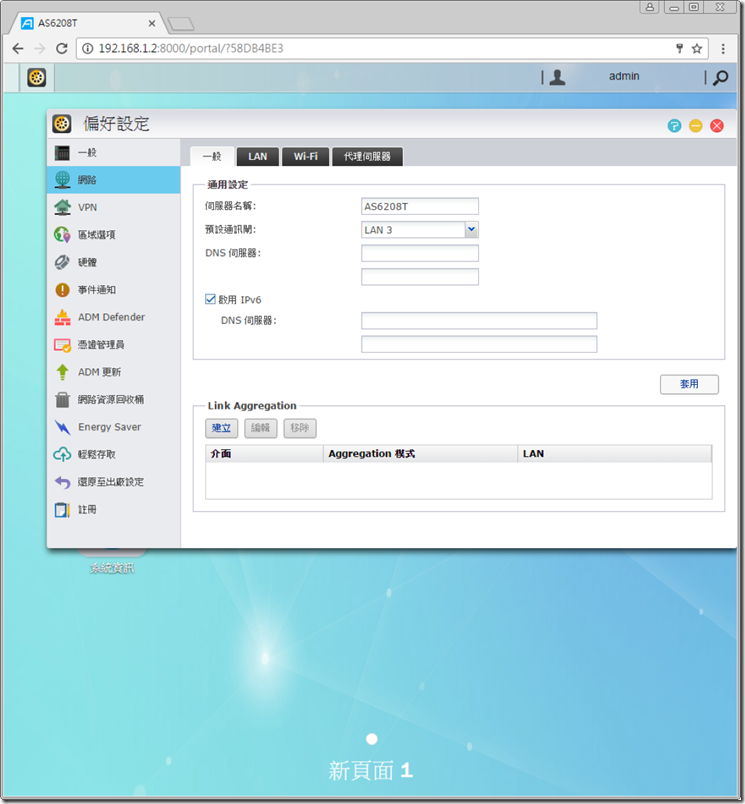
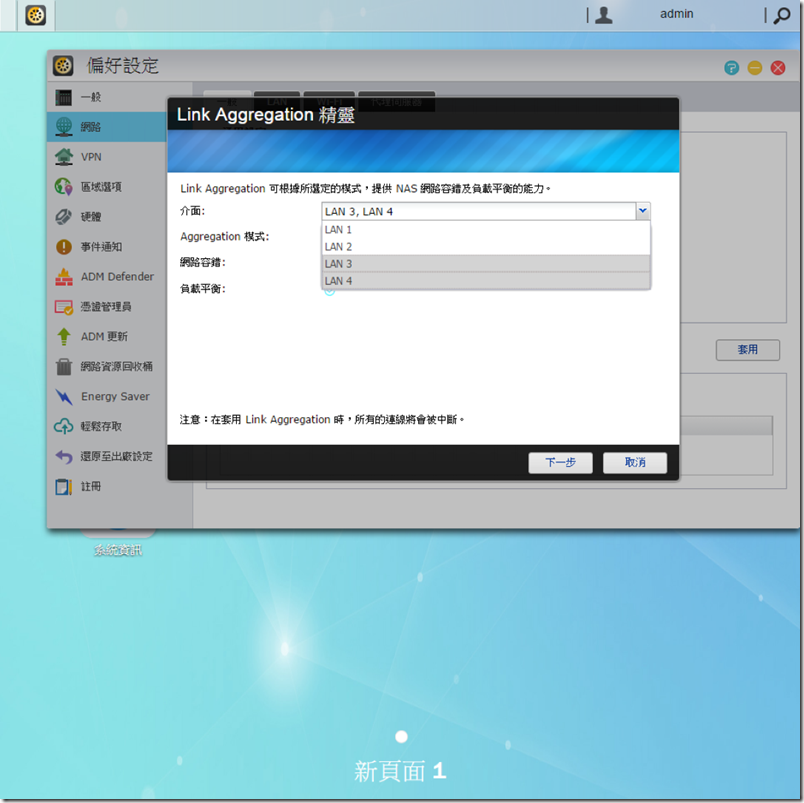
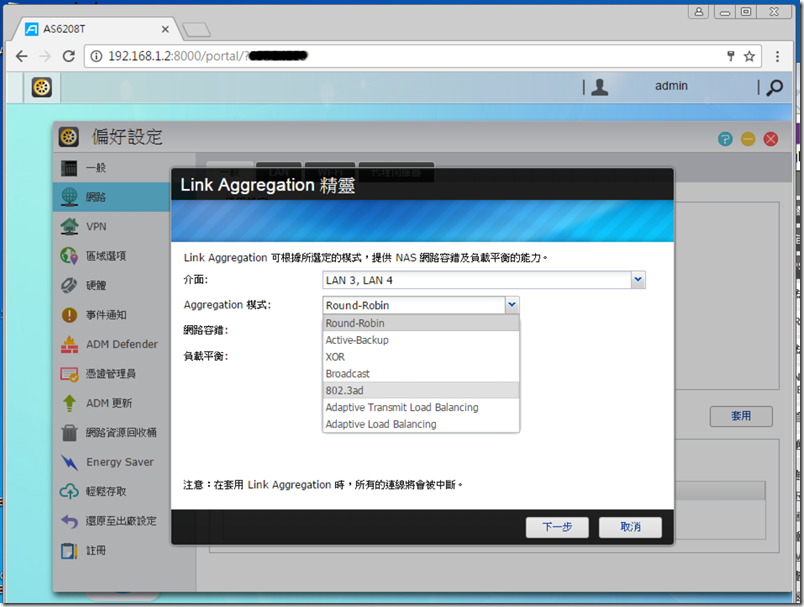
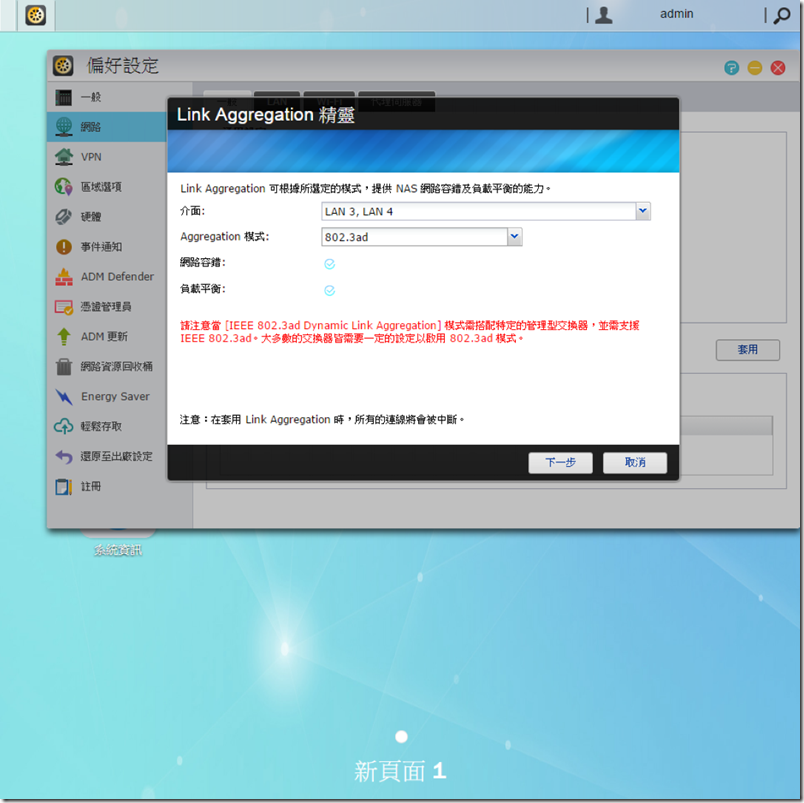
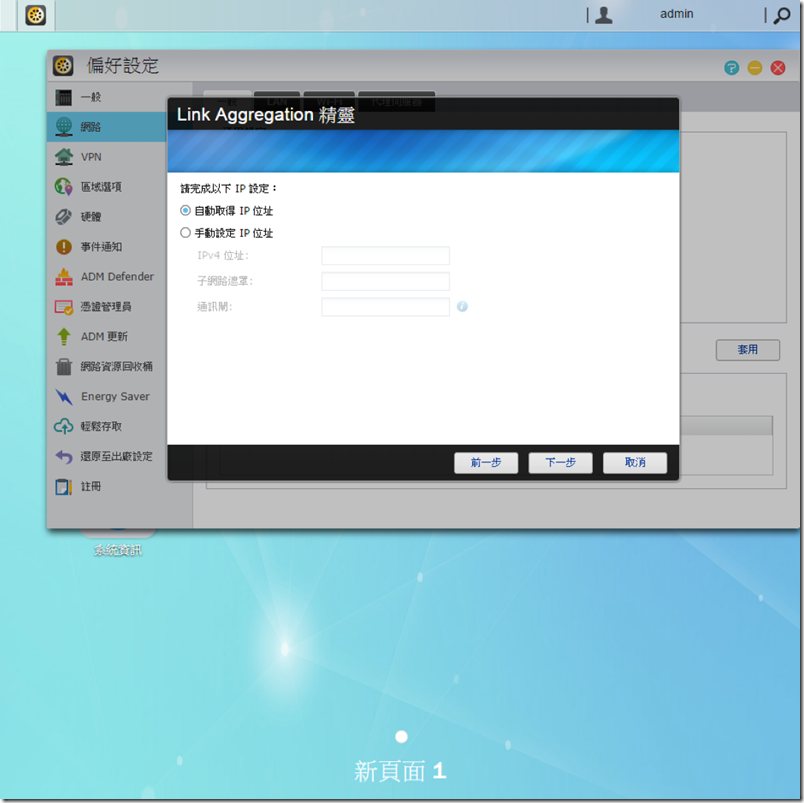
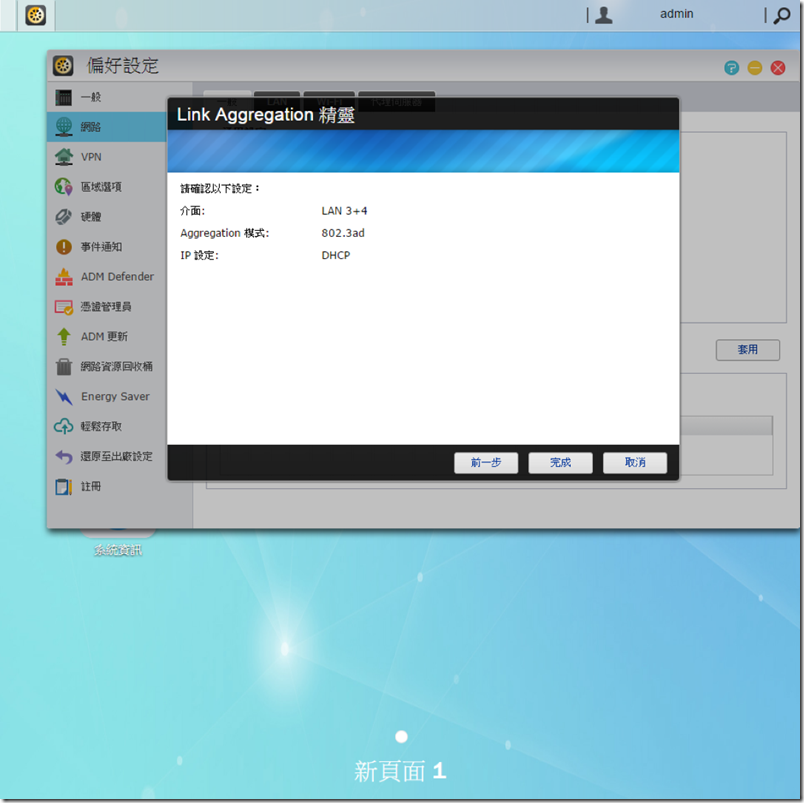
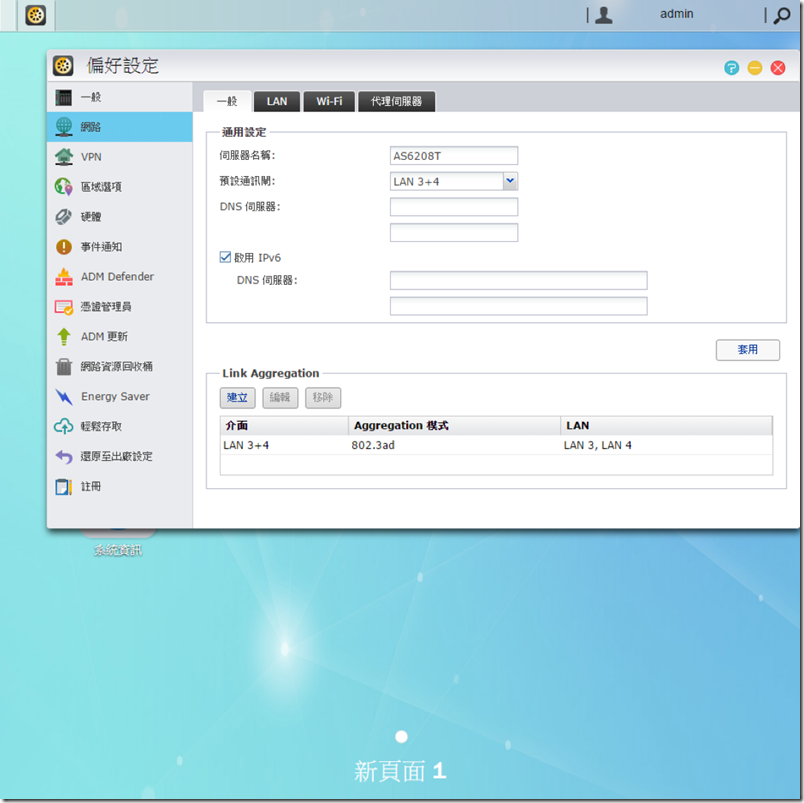
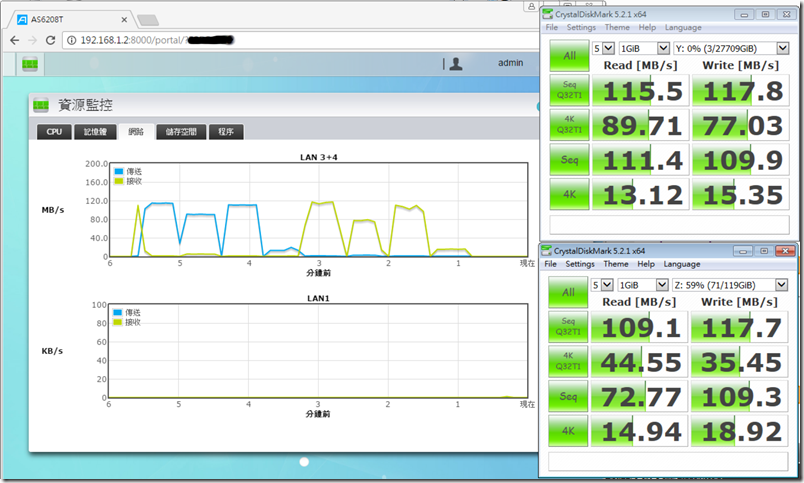
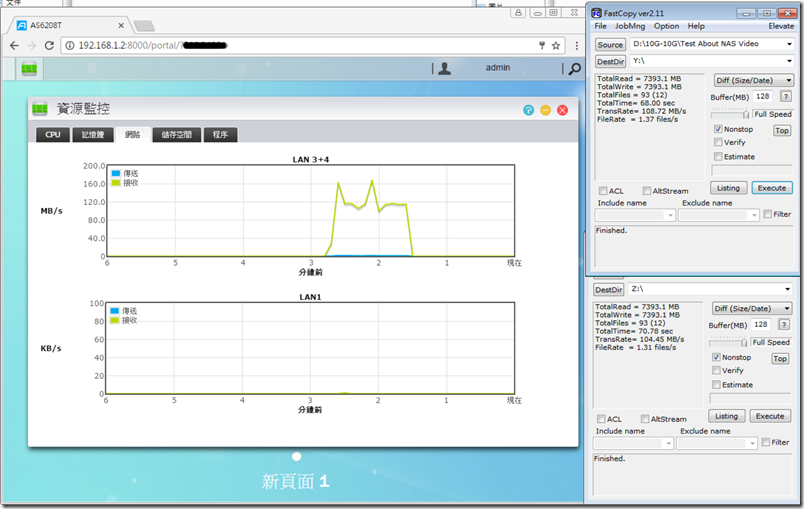









 WiFi 7無線及Multi-Gig 2.5G有線存取效能實測
WiFi 7無線及Multi-Gig 2.5G有線存取效能實測







